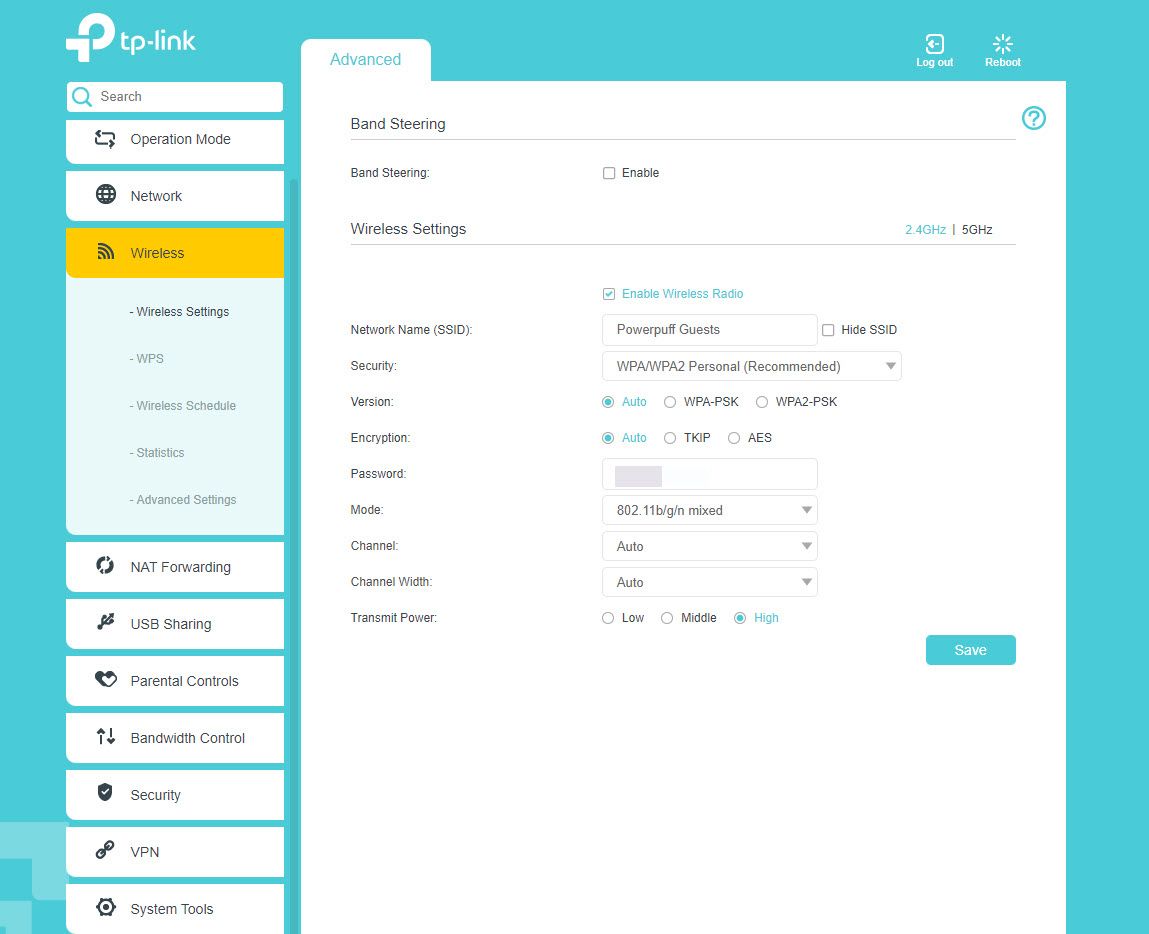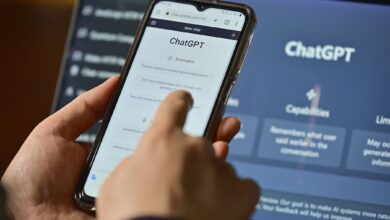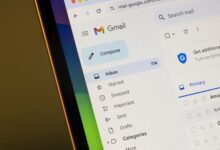كيفية إعداد جهاز التوجيه الخاص بك بأسماء شبكات منفصلة (SSIDs) لكل نطاق

يعد الترقية إلى جهاز توجيه مزدوج أو ثلاثي النطاق أحد أفضل الطرق لتحسين اتصال الإنترنت. ومع ذلك ، ليس من السهل دائمًا تحديد شبكاتك الجديدة عن بعضها البعض ، خاصةً إذا استخدموا جميعًا نفس اسم الشبكة-وهذا هو السبب في أنه يجب عليك إعطاء كل فرقة Wi-Fi اسمًا منفصلًا.
لماذا يجب عليك إعداد SSIDs مختلفة لكل فرقة
بصرف النظر عن السبب الواضح لتكون قادرة على معرفة النطاق الذي تتصل به ، فإن تعيين أسماء الشبكة الفريدة لنطاقات جهاز التوجيه الخاص بك 2.4 و 5 و 6 جيجا هرتز لديه بعض المزايا.
إذا كنت تستخدم شبكة Wi-Fi واحدة (على الرغم من وجود جهاز توجيه متعدد النطاقات) ، فلن تحصل على الفوائد الكاملة لاستخدام نطاقات 5 أو 6 جيجا هرتز. منذ دمج الشبكة ، تحاول أجهزتك الاتصال بأفضل نطاق ممكن ولكنها تنخفض إلى 2.4 جيجا هرتز كنسخة احتياطية. ومع ذلك ، فإن بعض الأجهزة سوف تتعثر على شبكة 2.4 جيجا هرتز ولن تعود إلى النطاق 5 جيجاهرتز بسهولة.
ميزة أخرى لإنشاء شبكات Wi-Fi الفردية لكل منها هي الاستخدام الأسهل لإعدادات جودة الخدمة الخاصة بجهاز التوجيه الخاص بك. يمكنك تفضيل شبكات 5 جيجا هرتز و 6 جيجا هرتز الأسرع مع بث شبكة 2.4 جيجا هرتز للأجهزة التي لا تحتاج إلى النطاق الترددي.
إن فصل الاثنين (أو ثلاثة نطاقات إذا كان لديك جهاز توجيه ثلاثي النطاق) مع أسماء شبكات فريدة يعني أنك تحصل على شبكة احتياطية أبطأ تعمل بسرعة 2.4 جيجا هرتز وشبكة 5 و/أو 6 جيجاهرتز. إنها واحدة من أفضل ممارسات الشبكة التي يجب عليك اتباعها ، خاصة عند إعداد جهاز توجيه جديد تمامًا.
إعداد SSIDs متعددة
يختلف إعداد SSIDs متعددة على جهاز التوجيه المحدد وفقًا للشركة المصنعة والنموذج الخاص بك. بشكل عام ، ستجد الإعدادات ضمن قسم يسمى “الإعدادات اللاسلكية”. قد تختلف الإعدادات التي يمكنك تغييرها أيضًا ، ولكن فيما يلي عدد قليل من الإنتاجات الشائعة.
- اسم الشبكة (SSID): اسم شبكة Wi-Fi تعمل على الفرقة المختارة.
- حماية: ستختلف خياراتك اعتمادًا على ميزات الأمان التي يدعمها جهاز التوجيه الخاص بك. للحصول على أفضل نتيجة ، أوصيك بتحديد WPA 2/WPA 3.
- التشفير: اختر نوع التشفير لشبكتك ، بشكل عام بين TKIP و AES ووضع السيارات. يوصى بتحديد AES ، ولكن يمكنك الذهاب مع الوضع التلقائي إذا كانت أجهزتك تواجه مشكلة في الاتصال بالشبكة.
- كلمة المرور: أدخل كلمة مرور شبكة Wi-Fi هنا.
- وضع: حدد وضع الإرسال لجهاز التوجيه الخاص بك. ستختلف خياراتك بناءً على ما يدعمه جهاز التوجيه الخاص بك ، ولكنك ترغب عادة في اختيار أحدث معيار Wi-Fi أو وضع مختلط حيثما كان ذلك متاحًا.
- قناة: حدد القناة لبث شبكة Wi-Fi الخاصة بك. تعتمد الخيارات على النطاق الذي تقوم بإعداده على الشبكة وما هي القنوات التي يدعمها جهاز التوجيه الخاص بك. يمكن أن يحدث هذا فرقًا إذا كنت تحاول تعزيز شبكة Wi-Fi ، ولكن يمكنك أيضًا تعيين جهاز التوجيه للاختيار تلقائيًا.
- عرض القناة: يضبط عرض القناة. ستختلف الخيارات بناءً على توافق جهاز التوجيه الخاص بك. اضبطها على أعلى قيمة ممكنة لسرعات أفضل على حساب النطاق. يجب أن تكون قادرًا على تعيين هذا للاختيار تلقائيًا أيضًا.
- قوة الإرسال: لن يكون لجميع أجهزة التوجيه هذه الميزة. أوصيك بتحديد أعلى طاقة ممكنة للحصول على أكبر قدر ممكن من الطاقة والاستقرار في الشبكة.
هذه هي الإعدادات التي ستراها عند إعداد شبكة على نطاق معين. ومع ذلك ، إذا واجهت إعدادًا لم تكن على دراية به ، فلا تتردد في تعيينه على الوضع التلقائي. على الرغم من أن جهاز التوجيه الخاص بك قد لا يقوم بأفضل وظيفة لإدارة الإعدادات بشكل صحيح ، إلا أنك ستحصل على استفادة من فرق Wi-Fi المختلفة التي تقدمها الشبكات الإضافية.
في حالة عدم رؤية أي إعدادات لتغيير أسماء الشبكة بناءً على النطاقات ، تأكد من أن توجيه الفرقة تم تعطيل الإعداد. يقوم الإعداد تلقائيًا بتعيين الأجهزة لأفضل نطاق تردد متاح ولكنه يدمج 2.4 جيجاهرتز والنطاقات العليا في شبكة واحدة ، مما يسبب نفس المشكلات التي نحاول إصلاحها.
مع بضع دقائق وبعض التغيير والتبديل ، يمكنك إنشاء شبكات منفصلة لنطاقات Wi-Fi منفصلة يدعمها جهاز التوجيه الخاص بك. هذا يمكن أن يحسن سرعات الشبكة والاستقرار عبر شبكة Wi-Fi لتجربة أفضل.